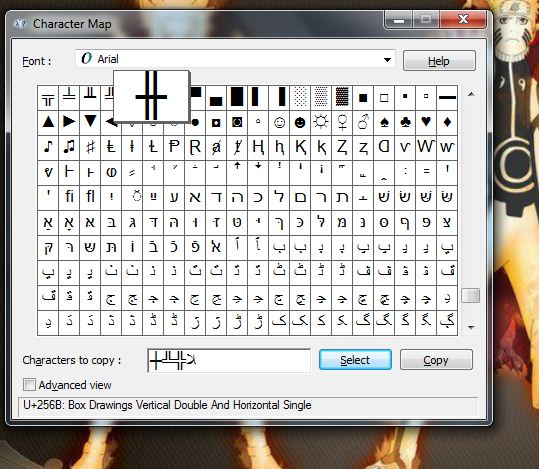any_command --help
|
Menampilkan keterangan bantu tentang pemakaian perintah. “–help” sama dengan perintah pada DOS “/h”.
|
ls
|
Melihat isi file dari direktori aktif. Pada linux perintah dir hanya berupa alias dari perintah ls. Untuk perintah ls sendiri sering dibuatkan alias ls --color, agar pada waktu di ls ditampilkan warna-warna sesuai dengan file-filenya, biasanya hijau untuk execute, dsb.
|
ls -al
|
Melihat seluruh isi file pada direktori aktif beserta file hidden, lalu ditampilkan layar per layar.
|
cd directory
|
Change directory. Menggunakan cd tanpa nama direktori akan menghantarkan anda ke home direktori. Dan cd - akan menghantarkan anda ke direktori sebelumnya.
|
cp source destination
|
Mengopi suatu file
|
mcopy source destination
|
Mengcopy suatu file dari/ke dos filesystem. Contoh <tt>mcopy a:autoexec.bat ~/junk . Gunakan man mtools untuk command yang sejenis : mdir, mcd, mren, mmove, mdel, mmd, mrd, mformat….
|
mv source destination
|
Memindahkan atau mengganti nama file
|
ln -s source destination
|
Membuat
Simbolic Links, contoh <tt>ln -sf /usr/X11R6/bin/XF86_SVGA
/etc/X11/X, membuat Simbolic link dari file XF86_SVGA ke X
|
rm files
|
Menghapus file
|
mkdir directory
|
Membuat direktori baru
|
rmdir directory
|
Menghapus direktori yang telah kosong
|
rm -r files (recursive remove)
|
Menghapus
file, direktori dan subdirektorinya. Hati-hati menggunakan perintah
ini apabila anda login sebagai root, karena root dengan mudah dapat
menghapus seluruh file pada sistem dengan perintah di atas, tidak ada
perintah untuk undelete di Linux
|
more
|
Untuk melihat isi suatu file, dengan tambahan perintah more, maka isi file tersebut ditampilkan layar per layar.
|
less filename
|
Melihat suatu file layar per layar, dan tekan tombol “q” apabila ingin keluar,
|
pico filename
|
Edit suatu text file.
|
pico -w filename
|
Edit suatu text file, dengan menonaktifkan fungsi word wrap, sangat berguna untuk mengedit file seperti /etc/fstab.
|
lynx file.html
|
Melihat
file html atau browse ke net dengan text mode, dimana gambar/image
tidak dapat ditampilkan, tapi lynx adalah suatu browser yang sangat
cepat, sangat berguna bila anda hanya menginginkan suatu artikel tanpa
image.
|
tar -zxvf filename.tar.gz
|
Meng-untar
sebuah file tar sekaligus meng-uncompress file tersebut (*.tar.gz
atau *.tgz), untuk meletakkannya direktori yg diinginkan tambahkan
option -C direktori, contoh tar -zxvf filename.tar.gz -C /opt (meletakkan file tersebut di direktori /opt
|
tar -xvf filename.tar
|
Meng-untar sebuah file tar yang tidak terkompress (*.tar).
|
gunzip filename.gz
|
Meng-uncompress
sebuah file zip (*.gz” or *.z). dengan menggunakan gzip (juga zip
atau compress) jika anda menginginkan mengompress file.
|
bunzip2 filename.bz2
|
Meng-uncompress file dengan format (*.bz2) dengan utiliti “bzip2″, digunakan pada file yang besar.
|
unzip filename.zip
|
Meng-uncompress file dengan format (*.zip) dengan utiliti “unzip” yang kompatibel dengan pkzip for DOS.
|
find / -name "filename"
|
Mencari “namafile” pada komputer anda dimulai dengan direktori /. Namafile tersebut mungkin saja berisi wildcard (*,?).
|
locate filename
|
Mencari file dengan string “filename”. Sangat mudah dan cepat dari perintah di atas.
|
pine
|
Email
reader yang sangat mudah digunakan, dan menjadi favorit banyak
pemakai mesin Unix. Atau anda bisa pakai email yang sangat customize,
yaitu mutt ,
|
talk username1
|
Berbicara dengan keyboard dengan user lain yg sedang login pada mesin kita (atau gunakan talk
username1@machinename</t> untuk berbicara dengan komputer
lain). Untuk menerima undangan percakapan, ketikkan <tt>talk
username2. Jika seseorang mencoba untuk berbicara dengan anda dan itu dirasakan mengganggu, anda bisa menggunakan perintah mesg n untuk menolak pesan tersebut. Dan gunakan perintah who atau rwho untuk melihat siapa user yang mengganggu tersebut.
|
mc
|
Menjalankan “Midnight Commander” sebagai file manager, cepat dan bagus.
|
telnet server
|
Untuk
menghubungkan komputer kita ke komputer lain dengan menggunakan
protokol TELNET. Gunakan nama mesin atau Nomor IP mesin, dan anda akan
mendapatkan prompt login name dari mesin tersebut, masukkan
passwordnya, oh ya .. anda juga harus punya account di mesin remote
tersebut. Telnet akan menghubungkan anda dengan komputer lain dan
membiarkan anda untuk mengoperasikan mesin tersebut. Telnet sangat
tidak aman, setiap yang anda ketik menjadi “open text”, juga dengan
password anda! Gunakan ssh alih-alih telnet untuk mengakses mesin secara remote.
|
rlogin server
|
(remote
login) Menghubungkan anda kekomputer lain. Loginname dan password,
tetapi apabila account anda tersebut telah dipakai, maka anda akan
mendapatkan pesan kesalahan pada password anda. Sangat tidak aman juga,
gunakan ssh sebagai gantinya.
|
rsh server
|
(remote
shell) Jalan lain untuk menghubungkan anda ke remote machine. Apabila
login name/password anda sedang dipakai di remote mesin tsb, maka
password anda tidak akan berlaku. Idem dengan rlogin, gantikan dengan ssh.
|
ftp server
|
|
minicom
|
Program Minicom (dapat dikatakan seperti “Procomm/Hyperterminal for Linux”).
|
./program_name
|
Menjalankan program pada direktori aktif, yang mana tidak terdapat pada PATH anda
|
xinit
|
Menjalankan X-window server (tanpa windows manager).
|
startx
|
Menjalankan X-window server dan meload default windows manager. Sama seperti perintah “win” under DOS dengan Win3.1
|
startx -- :1
|
Menjalankan
sesi X-windows berikutnya pada display 1 (default menggunakan display
0). Anda dapat menjalankan banyak GUI terminal secara bersamaan,
untuk pindah antar GUI gunakan <Ctrl><Alt><F7>,
<Ctrl><Alt><F8>, etc, tapi ini akan lebih banyak
memakan memori.
|
xterm
|
(pada X terminal) ,menjalankan X-windows terminal. Untuk keluar ketikkan exit
|
xboing
|
(pada X terminal). Sangat lucu deh …., seperti games-games lama …..
|
gimp
|
(pada
X terminal) Program image editor yang sangat bagus, bisa disamakan
dengan Adobe Photoshop, yang membedakan adalah program ini gratis.
|
netscape
|
(pada X terminal) menjalankan netscape, versi pada waktu tulisan ini dibuat telah mencapai versi 4.7
|
netscape -display host:0.0
|
(pada X terminal) menjalankan netscape pada mesin yang aktif dan menampilkan outputnya pada mesin yang bernama host display 0 screen 0. Anda harus memberikan akses untuk mesin aktif untuk menampilkannya pada mesin host dengan perintah xhost
|
shutdown -h now
|
(sebagai
root) Shut down sistem. Umumnya digunakan untuk remote shutdown.
Gunakan <Ctrl><Alt> untuk shutdown pada konsol (dapat
dijalankan oleh user).
|
halt
|
reboot (sebagai root) Halt atau reboot mesin. Lebih simple dari perintah di atas.
|
man topic
|
Menampilkan daftar dari sistem manual pages (help) sesuai dengan topic. Coba man man. lalu tekan q untuk keluar dari viewer. Perintah info topic Manual pages dapat dibaca dilhat dengan cara any_command --help
|
apropos topic
|
Menampilkan bantuan manual berdasarkan topik..
|
pwd
|
Melihat direktori kerja saat ini
|
hostname
|
Menampilkan nama local host (mesin dimana anda sedang bekerja). Gunakan perintah netconf (sebagai root) untuk merubah nama host dari mesin tersebut, atau edit file /etc/hosts
|
whoami
|
Mencetak login name anda
|
id username
|
Mencetak user id (uid) atau group id (gid)
|
date
|
Mencetak atau merubah tanggal dan waktu pada komputer, contoh merubah tanggal dan waktu ke 2000-12-31 23:57 dengan perintah; date 123123572000
|
time
|
Melihat jumlah waktu yg ditangani untuk penyelesaian suatu proses + info lainnya. Jangan dibingungkan dengan perintah date
|
who
|
Melihat user yang login pada komputer kita.
|
rwho -a
|
Melihat
semua user yg login pada network anda. Layanan perintah rwho ini
harus diaktifkan, jalankan setup sebagai root untuk mengaktifkannya.
|
finger username
|
Melihat informasi user,
|
last
|
Melihat user sebelumnya yang telah login di komputer.
|
uptime
|
Melihat jumlah waktu pemakaian komputer oleh seseorang, terhitung proses reboot terakhir.
|
ps
|
(print status) Melihat proses-proses yang dijalankan oleh user
|
ps axu
|
Melihat seluruh proses yang dijalankan, walaupun tanpa terminal control, juga ditampilkan nama dari user untuk setiap proses.
|
top
|
Melihat proses yang berjalan, dengan urutan penggunaan cpu.
|
uname -a
|
Informasi system kernel anda
|
free
|
Informasi memory (dalam kilobytes).
|
df -h
|
(disk free) Melihat informasi pemakaian disk pada seluruh system (in human-readable form)
|
du / -bh
|
(disk usage) Melihat secara detil pemakaian disk untuk setiap direktori, dimulai dari root (in human legible form).
|
cat /proc/cpuinfo
|
Cpu info. Melihat file pada /proc directori yang bukan merupakan file nyata (not real files).
|
cat /proc/interrupts
|
Melihat alamat interrupt yang dipakai.
|
cat /proc/version
|
Versi dari Linux dan informasi lainnya.
|
cat /proc/filesystems
|
Melihat filesystem yang digunakan.
|
cat /etc/printcap
|
Melihat printer yang telah disetup
|
lsmod (as root)
|
Melihat module-module kernel yang telah di load.
|
set
|
Melihat environment dari user yang aktif
|
echo $PATH
|
Melihat isi dari variabel PATH. Perintah ini dapat digunakan untuk menampilkan variabel environmen lain dengan baik. Gunakan set untuk melihat environmen secara penuh.
|
dmesg
|
Mencetak pesan-pesan pada waktu proses boot. (menampilkan file: /var/log/dmesg).
|
clear
|
Membersihkan layar.
|
adduser
|
Menambah pengguna.
|
Perintah Dasar Linux Debian 5
Cara mengembalikan file yg menjadi shortcut oleh virus melalui command prompt
Mungkin anda pernah mengalami hal yg sering buat jengkel ini, data di flashdisk anda menjadi shortcut semua.. hhe. kebetulan saya juga pernah mengalami hal yg sama dan sudah mendapatkan cara untuk mengatasi nya salah satu nya melalui command prompt..
So, lansung saja kita mulai..
#1 buka program command promt nya, tekan tombol [ 'start' + 'R' ] untuk buka menu run, lalu ketikkan cmd
#2 Pindah ke direktori atau hard drive tempat file atau folder yang ingin anda perbaiki, lalu ketikkan perintah [ attrib -H -A -S *.* /s /d ]
#6 cari karakter karakter aneh, pilih lalu copy, lalu rename folder atau file yang akan anda lindungi dari firus malware dengan mem paste karakter tadi di belakang nama file folder anda, contoh:
Karakter yang tadi saya pilih pada karakter map berubah menjadi kotak, dan selesai.. penjelasannya sederhana, kebanyakan virus malware belum dapat mengerti karakter-karakter yang jarang digunakan atau aneh, sehingga tidak dapat meracuni file atau folder tersebut. sebagai catatan, anda tidak dapat menjalankan file atau program yang telah ditambahi karakter khusus tadi, untuk dapat membuka nya anda harus menghilangkan dulu karakter tadi pada file atau folder tempat file tersebut disimpan..
Semoga Bermanfaat...!! #-)
So, lansung saja kita mulai..
#1 buka program command promt nya, tekan tombol [ 'start' + 'R' ] untuk buka menu run, lalu ketikkan cmd
hmm.. cukup mudah kan..? lalu coba cek ke direktori atau hard drive tempat file dan folder tadi.. jika sudah berhasil, file dan folder yang terkena virus tadi akan kembali normal. langkah selanjutnya:
#3 Hapus folder RECYCLER, .trasher , shortcut-shortcut yg tersisa, juga file ber ekstensi '.exe ' yg mencurigakan..
#4 Lakukan scanning menggunakan software anti virus yang terpercaya, saran saya sebaiknya menggunakan avas, avg, atau kapersky..
#5 lalu, agar data anda dapat terlindung dari virus.. buka program 'Character Map' [ klik start =>
All Program => accessories => systemtools => Character Map ]#6 cari karakter karakter aneh, pilih lalu copy, lalu rename folder atau file yang akan anda lindungi dari firus malware dengan mem paste karakter tadi di belakang nama file folder anda, contoh:
Semoga Bermanfaat...!! #-)
Cara setting mikrotik via winbox sebagai station / client (bab dasar)
Berdasarkan pengalaman saya sebagai teknisi pada saat prakerin di sebuah perusahaan ISP, saya mulai berkenalan dengan salah satu router yang sering kali saya dan rekan2 saya gunakan.. MIKROTIK... hmm. router yang keren abis dan pengoperasian serta pen settingan nya sangat mudah dan cepat, apalagi dengan adanya winbox. tanpa banyak buang waktu lagi ane share aja nih cara setting mikrotik via winbox...
1. Buka aplikasi winbox nya, lalu cari mac address perangkat mikrotik yang hendak agan setting.. atau juga bisa dengan cara memasukkan IP address perangkat mikrotik agan dengan catatan agan harus men setting ip PC agan terlebih dahulu agar dapat terhubung... lalu klik tombol connect. Untuk ip default mikrotik adalah 192.168.88.1 dan password nya biarkan kosong..
2. Setelah masuk akan terlihat tampilan awal nya sebagai berikut:
3. lalu klik tab interface, lalu jika interface wlan nya masih disabled klik wlan tersebut dan klik tombol checklist di atas..
4. lalu klik dua kali pada wlan tersebut.. hingga muncul tampilan sebagai berikut..
5. buka tab wireless..
klik acvanced mode.. lalu setting sebagai berikut..
7. lalu klik scan.. lalu agan akan masuk ke tampilan scanner untuk melihat SSID yang ter scan oleh perangkat mikrotik agan..
jika agan sudah menemukan accesspoint yang agan cari, lang sung aja klik pada SSID yang dimaksud dan klik connect.. namun pastikan sinyal dari accesspoint yang agan terima bagus atau cukup memadai untuk di connect kan.. biasanya sih ane akan meng connect kan bila signal yang didapat kurang dari -80 untuk menghindari kemungkinan koneksi putus-putus atau kecepatan koneksi yang tidak normal. lalu jika telah di klik connect maka biasa nya tampilan scanner akan tutup dengan sendiri nya. bila tidak otomatis, klik saja close... lalu tunggu hingga status nya connected to ess... dan pada interface wlan terdapat tanda "R" yang ber arti running. Untuk mengecek nya silahkan lihat saja di tab status..
sebagai catatan, pastikan bahwa server / accesspoint / SSID yang akan di connect kan menggunakan security profile atau tidak, atau menggunakan sistem add mac address, jika menggunakan salah satu nya atau mungkin kedua nya, agan harus meminta informasi kepada server pembuat accesspoint tersebut.. Namun jika tidak menggunakan ( security nya open ), security profile nya biarkan saja default.. tak usah di setting.
8. jika telah connect klik OK saja. lalu klik IP > addresses untuk menambah kan IP address..
klik tombol add..
lalu masukkan / edit IP yang akan di tambahkan pada router ini, minimal ada satu IP untuk ethernet dan satu IP untuk wlan. Lalu klik OK...
9. setelah itu masukkan IP DNS di IP > DNS.. jika telah selesai klik OK
10. Hampir selesai... sekarang agan masuk ke IP > firewall
masuk ke tab NAT
Pastikan Out interface nya set to default.. ( kosong )
Masuk ke tab action, lalu pastikan Action nya masquerade. lalu OK..
Beres deh.. lalu untuk mengecek apa settingan telah benar, buka New Terminal.. lalu ping IP Server / Accesspoint.. bila berhasil, coba ping DNS nya.. lalu jika terdapat akses ke internet buka browser anda dan coba..
Oh, iya hampir lupa, jika akan mengecek koneksi lewat browser, pastikan IP komputer atau IP laptop agan connect ke IP ether nya mikrotik.. selamat mencoba. :-)
SETTING DELIBERANT APC-5M SEBAGAI ACCESS POINT
Gan, dikit share ajja nih cara setting deliberant APC-5M sebagai access point....
1. Setting dulu IP Address PC agan sesuai dengan domain IP Deliberant...
3. Tunggu beberapa saat hingga muncul tampilan awal deliberant..
Lalu masuk kan user name pada Login beserta Password nya.. # sebagai catatan untuk User name dan password default nya adalah :
Login : admin
Password : admin01
4. Lalu muncul tampilan awal setelah login...
5. Lalu masuk pada tab Configuration > Network...; Ubah mode nya menjadi mode Router, lalu Agan bisa mengubah IP Address deliberant nii..
6. Lalu buka tab Configuration > Wireless...; Ubah wireless mode nya menjadi Access Point (auto WDS), Untuk Security nya terserah anda. jika Access Point anda buat tidak menggunakan password pilih Security mode : Open.. Namun kali ini saya akan buat Acces Point menggunakan password, Saya pilih mode SECURITY: Personal WPA2; dan Encryption : TKIP; lalu saya memasukan password nya di Passphrase.... # Password pada Passphrase ini bertujuan agar hanya station/client tertentu saja yang dapat terhubung ke access point saya, yang tentu nya sudah saya beritahu password access point ini...
7. Ganti settingan non-standard channel dari disabled menjadi Enabled
8. Setting Country nya menjadi CT (COMPLIMENT TESTING). tampilan nya akan seperti berikut...
Jika semua settingan telah selesai klik Save & Apply... lalu logout.
beresss dah...
Namun jika Agan ingin mengubah nama Admin tadi, atau sekalian juga dengan merubah password deliberant, agan masuk lagi ke deliberant, masukan IPaddress deliberant yang tadi telah dirubah tadi di browser dan enter
# Perhatian..! jangan lupa untuk mengganti IP Address atau menambahkan IP alias pada PC agan sesuai dengan domain IP yang telah tadi agan rubah di settingan Deliberant...
Lalu setelah login masuk ke tab system > administration lalu agan bisa mengubah nama akun dan password deliberant agan.....
Mungkin cukup sekian dari saya... kritik dan saran agan saya nanti ...
Setting Deliberant APC-5M sebagai client
Gan, dikit share ajja nih cara setting deliberant APC-5M....
1. Setting dulu IP Address PC agan sesuai dengan domain IP Deliberant...
2. Buka browser agan dan masukkan IP Address Deliberant APC-5M nya.. untuk IP Default nya 192.168.2.66
1. Setting dulu IP Address PC agan sesuai dengan domain IP Deliberant...
3. Tunggu beberapa saat hingga muncul tampilan awal deliberant..
Lalu masukkan username pada Login beserta Password nya.. #sebagai catatan untuk User name dan password default nya adalah :
Login : admin
Password : admin01
4. Lalu muncul tampilan awal setelah login...
5. Lalu masuk pada tab Configuration > Network...; Ubah mode nya menjadi mode Router, lalu Agan bisa mengubah IP Address deliberant nii..
6. Lalu buka tab Configuration > Wireless...; Ubah wireless mode nya menjadi Station..., Untuk Security nya disesuaikan dengan AccessPoint yang dituju. jika Access Point nya tidak menggunakan password pilih Security mode : Open.. Namun kali ini berhubungan Acces Point saya menggunakan password, maka saya pilih mode SECURITY: Personal WPA2; dan Encryption : TKIP; lalu masukan password nya di Passphrase....
7. Ganti settingan non-standard channel dari disabled menjadi Enabled
8. Setting Country nya menjadi CT (COMPLIMENT TESTING). tampilan nya akan seperti berikut...
Jika semua settingan telah selesai klik Save & Apply... lalu akan logout dengan sendiri nya dan lalu masukan IP address deliberant yang tadi telah dirubah di browser dan enter... lalu masukan user name dan password nya.. seperti langkah nomor 2 dan 3.
9. Lalu setelah login masuk ke tab Tools > Site Survey. Selanjutnya Start Scan hingga agan menemukan Access Point yang dicari, klik, lalu connect...
Mungkin cukup sekian dari saya... kritik dan saran agan saya nanti ...
Langganan:
Postingan (Atom)